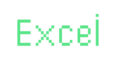Excelを使っていると、突然セルに「####」や「#DIV/0!」といった表示が出て、驚いたことはありませんか?
これは「Excelが計算できない/表示できない」ときに出る“エラー表示”です。
原因を知れば怖くないので、代表的なエラーと対処法をまとめて解説します。
1. ####(シャープが連続して表示される)
原因:セルの幅が狭くて、数値や日付を表示しきれないときに出ます。
例:
- セルに
2025/09/28などの日付を入力し、列幅を狭くすると#######になります。 - 数値の場合は「####」ではなく、自動的に 指数形式 に切り替わります。
例:1234567890→1.23E+09
対処法:
- 列の幅を広げる(列見出しの境界線をダブルクリックで自動調整できます)。
- 表示形式を変更して桁数を減らす。
2. #DIV/0!
原因:「0で割り算をした」場合に出ます。
例:=10/0
対処法:
- 数式を見直す。
- エラー回避にはIF関数で条件分岐する方法もあります。
=IF(B1=0,"-",A1/B1)
3. #N/A
原因:検索系関数(VLOOKUPなど)で「該当データが見つからなかった」ときに出ます。
対処法:
- 検索範囲や検索値が正しいか確認。
- 見つからない場合はIFERROR関数で代替表示する方法も便利です。
4. #VALUE!
原因:数値のはずが文字列を含んでいたり、計算できないデータ型を使った場合。
例:="ABC"+100
対処法:
- 入力データを確認(数値と文字が混ざっていないか)。
- 数式をシンプルにして原因を切り分ける。
5. #REF!
原因:数式内で参照しているセルが削除された場合に出ます。
例:セルB2を削除したのに =A1+B2 の数式が残っている。
対処法:
- 元のセルを復元するか、数式を修正する。
6. #NAME?
原因:関数名のスペルミスや、定義していない名前を使った場合。
対処法:
- 関数の名前を正しく入力する(例:
=SUMM(A1:A10)→=SUM(A1:A10))。 - 名前定義を確認する。
まとめ
Excelのエラー表示は「どこが間違っているか」を教えてくれるサインです。
慌てずに原因を探れば、すぐに解決できます。
「####」「#DIV/0!」「#N/A」あたりに出会うことが多いので、まずはここから覚えておきましょう。
補足:もし原因がすぐに分からないときは、数式バーを確認したり、計算を1つずつ分けて試してみるのも効果的です。